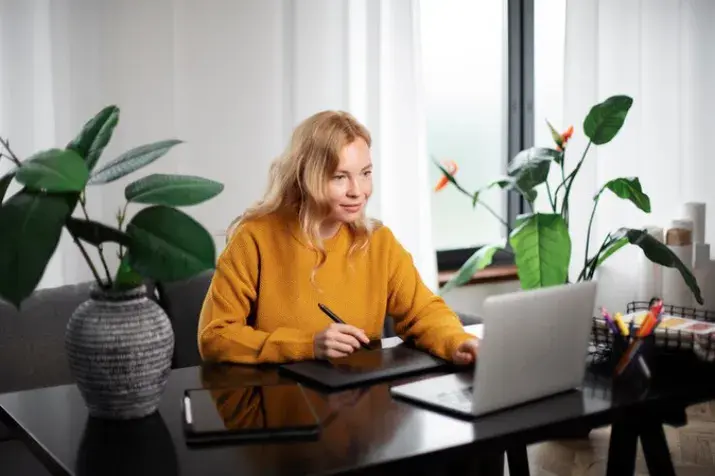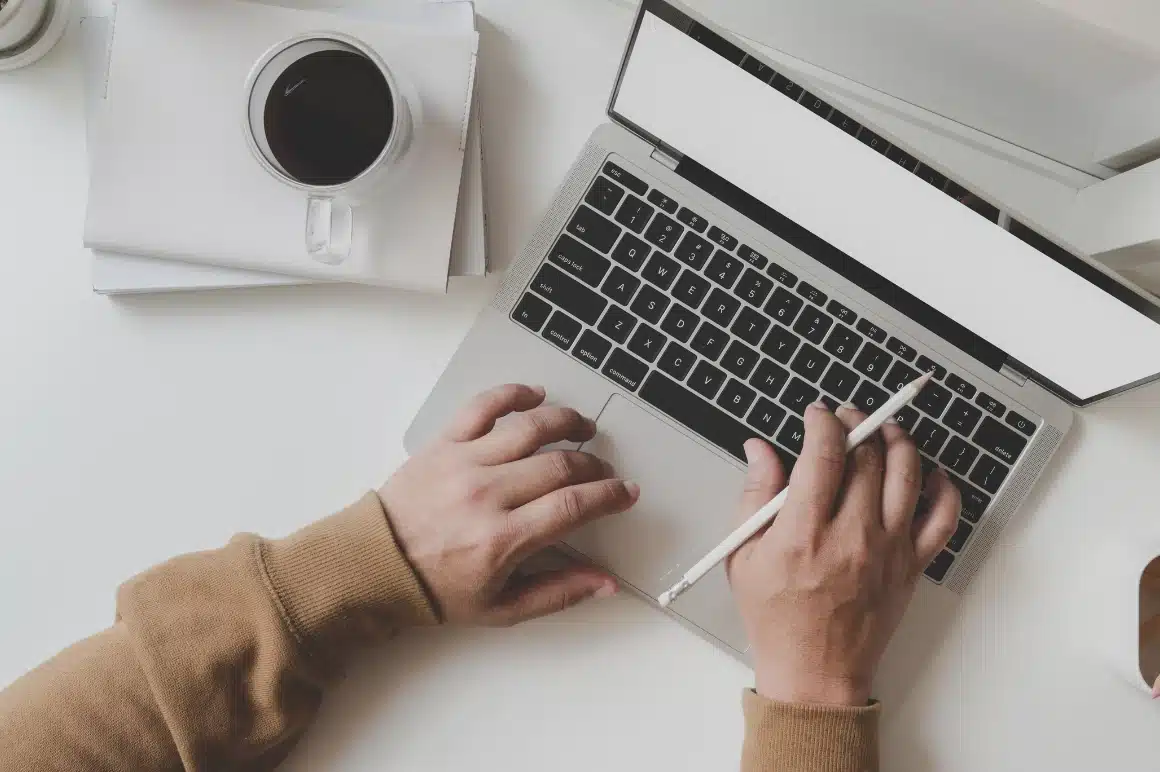Πίνακας περιεχομένου
Η επεξεργασία του footer στο WordPress μπορεί να γίνει με διάφορους τρόπους, από απλές αλλαγές μέσω του Customizer, μέχρι πιο προχωρημένες επεμβάσεις στον κώδικα.
Το footer (υποσέλιδο) στο WordPress είναι το κάτω μέρος της ιστοσελίδας σας που συχνά περιέχει σημαντικές πληροφορίες, όπως δικαιώματα πνευματικής ιδιοκτησίας, συνδέσμους σε πολιτικές, ή στοιχεία επικοινωνίας.
Αν θέλετε να το προσαρμόσετε, υπάρχουν διάφοροι τρόποι να το κάνετε, ανάλογα με το θέμα (theme) και τα εργαλεία που χρησιμοποιείτε. Παρακάτω είναι τα βήματα που μπορείτε να ακολουθήσετε.
1. Επεξεργασία Footer μέσω του Customizer
Ο πιο απλός τρόπος να αλλάξετε το footer είναι μέσω του Customizer, μια ενσωματωμένη λειτουργία του WordPress που σας επιτρέπει να κάνετε αλλαγές στην ιστοσελίδα σας σε πραγματικό χρόνο.
- Μεταβείτε στον Customizer
Συνδεθείτε στο WordPress dashboard και πηγαίνετε στο Appearance > Customize. - Εντοπίστε την επιλογή Footer
Στο μενού του Customizer, βρείτε την επιλογή Footer. Η ακριβής διατύπωση ή θέση αυτής της επιλογής εξαρτάται από το θέμα σας. - Προσαρμόστε το περιεχόμενο του Footer
Εδώ μπορείτε να επεξεργαστείτε στοιχεία όπως:- Το κείμενο πνευματικών δικαιωμάτων (copyright text).
- Συνδέσμους ή widgets που περιλαμβάνονται στο footer.
- Αποθηκεύστε τις αλλαγές
Πατήστε το κουμπί Publish για να αποθηκεύσετε τις αλλαγές σας.
2. Επεξεργασία Footer Widgets
Αν το θέμα σας υποστηρίζει footer widgets, μπορείτε να προσθέσετε, αφαιρέσετε ή να τροποποιήσετε widgets που εμφανίζονται στο υποσέλιδο.
- Μεταβείτε στα Widgets
Στο WordPress dashboard, πηγαίνετε στο Appearance > Widgets. - Εντοπίστε την περιοχή Footer
Στην περιοχή των widgets, βρείτε τις ενότητες που σχετίζονται με το footer (π.χ., Footer 1, Footer 2, κ.λπ.). - Προσαρμόστε τα Widgets
- Μπορείτε να προσθέσετε νέο περιεχόμενο, όπως ένα widget κειμένου (Text Widget) ή έναν προσαρμοσμένο HTML κώδικα.
- Σύρετε και αφήστε (drag & drop) widgets στην περιοχή footer για να τα προσθέσετε.
- Αποθηκεύστε τις αλλαγές
Πατήστε Save για να αποθηκεύσετε τις αλλαγές σας.
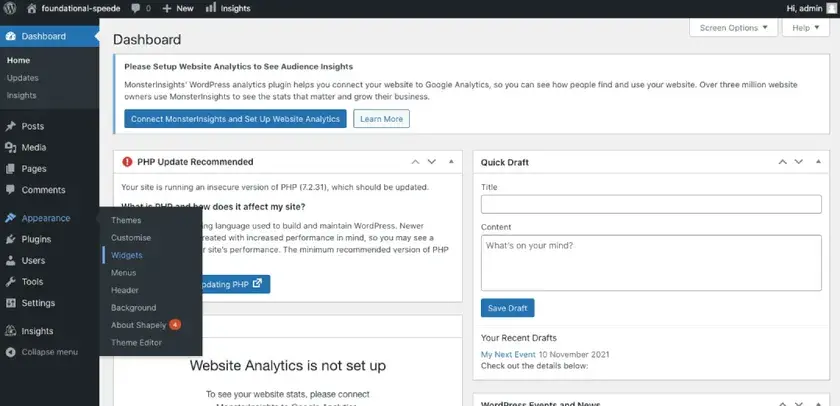
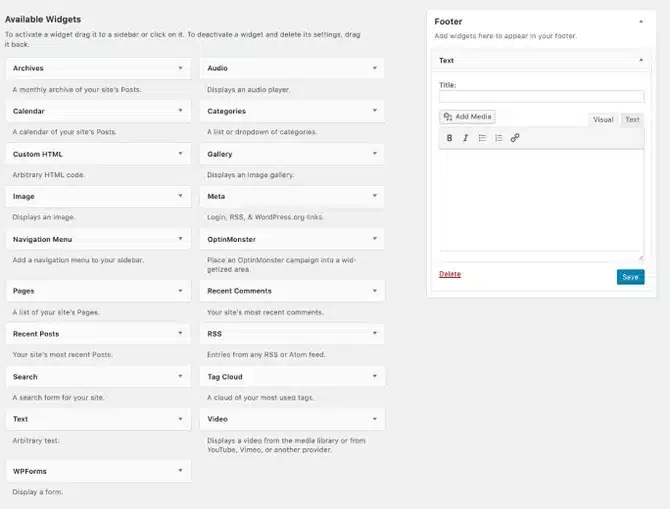
3. Επεξεργασία μέσω του Theme Editor
Για μεγαλύτερο έλεγχο, μπορείτε να επεξεργαστείτε το footer μέσω του Theme Editor, κάνοντας αλλαγές απευθείας στον κώδικα του θέματος.
Προσοχή: Πριν τροποποιήσετε τον κώδικα, δημιουργήστε ένα child theme ή κρατήστε αντίγραφο ασφαλείας της ιστοσελίδας σας.
- Μεταβείτε στον Theme Editor
Από το WordPress dashboard, πηγαίνετε στο Appearance > Theme Editor. - Βρείτε το αρχείο Footer
Στη δεξιά πλευρά, βρείτε και επιλέξτε το αρχείοfooter.php. - Κάντε τις αλλαγές σας
Επεξεργαστείτε τον κώδικα του αρχείου για να προσθέσετε ή να αφαιρέσετε στοιχεία στο footer. Για παράδειγμα, μπορείτε να αλλάξετε το κείμενο πνευματικών δικαιωμάτων ή να προσθέσετε custom HTML. - Αποθηκεύστε τις αλλαγές
Πατήστε το κουμπί Update File για να αποθηκεύσετε τον ενημερωμένο κώδικα.
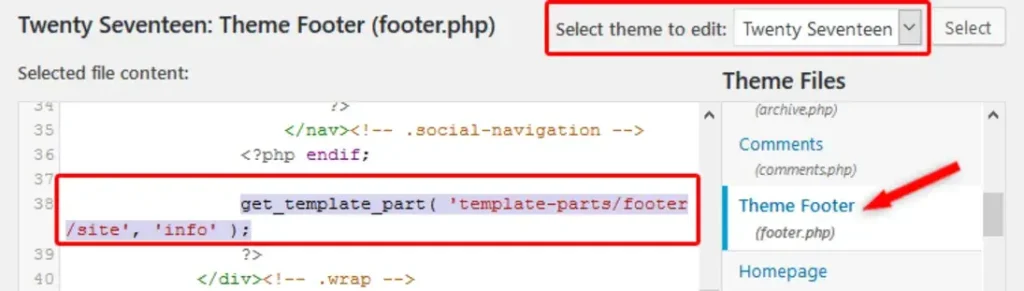
4. Χρήση Plugins για εύκολη διαχείριση Footer
Αν θέλετε μια πιο απλή προσέγγιση, μπορείτε να χρησιμοποιήσετε plugins για την επεξεργασία του footer. Ορισμένα δημοφιλή plugins είναι:
- Insert Headers and Footers: Σας επιτρέπει να προσθέσετε κώδικα στο footer εύκολα.
- Footer Builder Plugins: Παρέχουν ένα drag-and-drop interface για πλήρη έλεγχο του footer.
- Εγκαταστήστε το Plugin
Από το dashboard, πηγαίνετε στο Plugins > Add New και αναζητήστε το plugin της επιλογής σας. - Ρυθμίστε το Plugin
Ακολουθήστε τις οδηγίες του plugin για να προσαρμόσετε το footer.
Πηγή: blog.hubspot.com